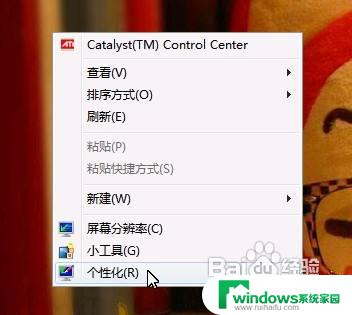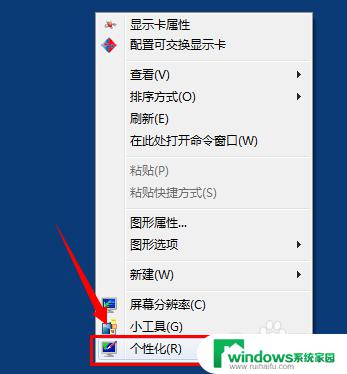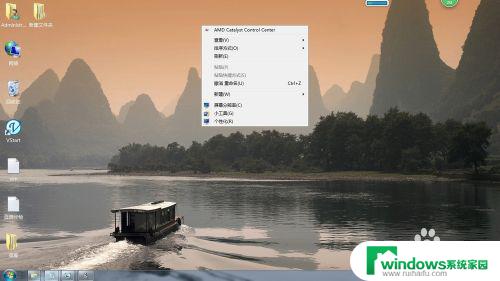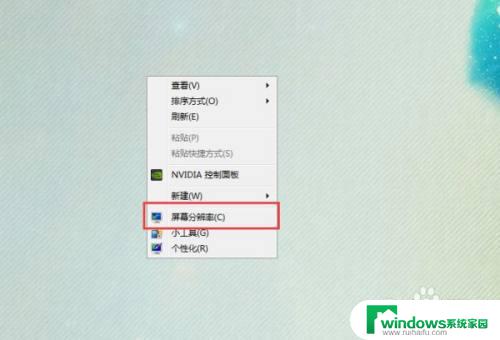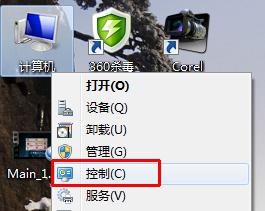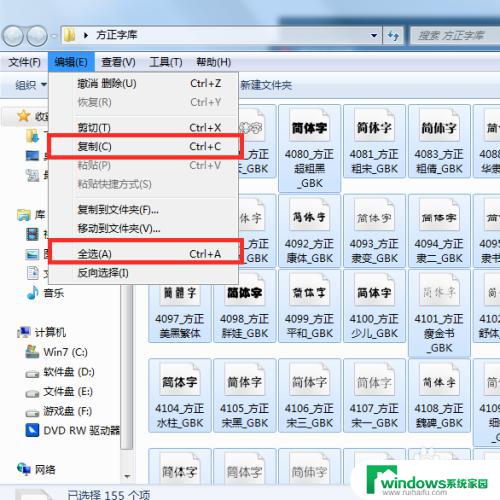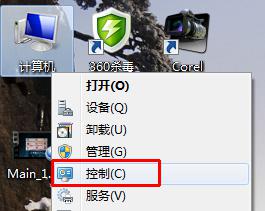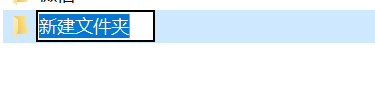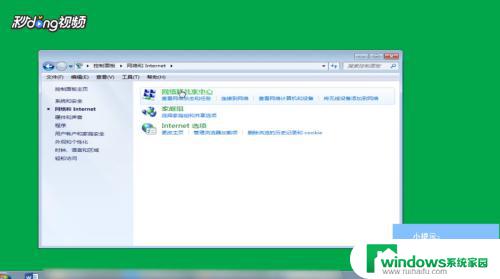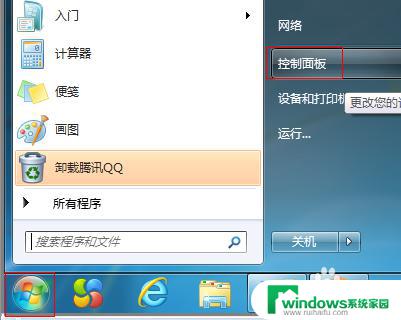win7电脑怎么改字体 win7如何修改默认字体
Win7电脑是常用的电脑系统之一,对于一些具有个性化需求的用户来说,系统默认的字体可能并不能完全满足他们的需求,那么Win7电脑怎么改字体呢?其实Win7系统内置了多种字体供用户选择,用户可以通过简单的操作更改系统字体,以达到更适合自己的需求。接下来就让我们来了解一下Win7如何修改默认字体的方法吧。
操作方法:
1.打开个性化
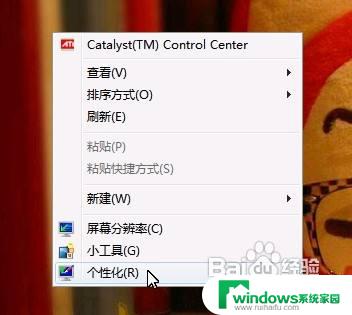
2.打开“窗口颜色”
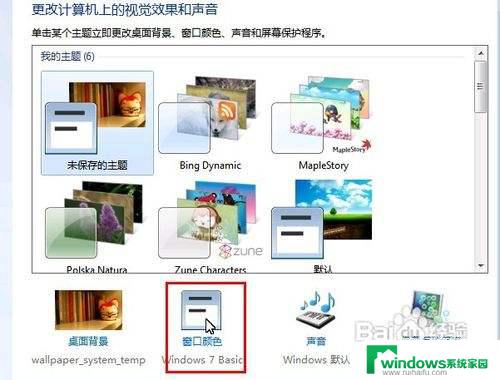
3.点击“项目”里的桌面,选择“已选定的项目”
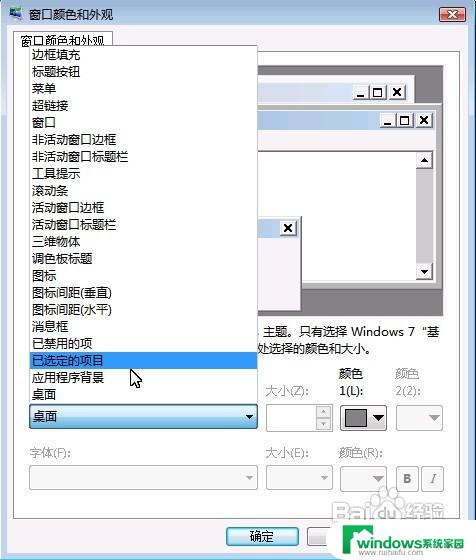
4.下面就可以改字体,还有字体的颜色、大小

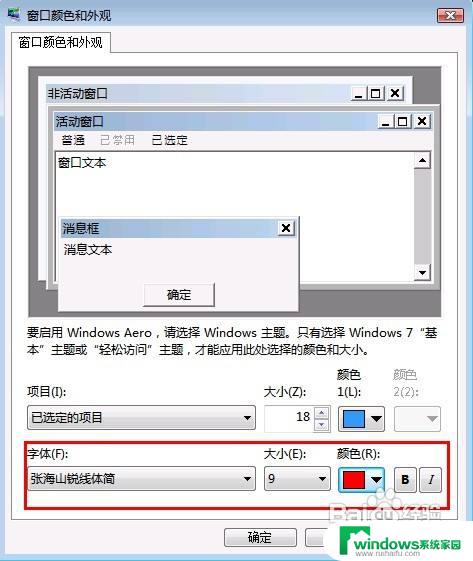
5.然后点击“应用”,等待……

6.颜色恢复后点确认就可以的了,我们看看是不是变了字体
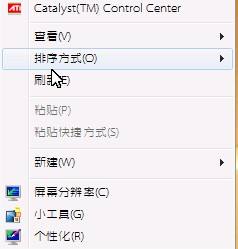
7.这只是改一种字体而已,微软里字体分几种的。所以还要改别的,方法也是像刚才那样的,分别对不同的项目改为同一种字体或你喜欢的字体。
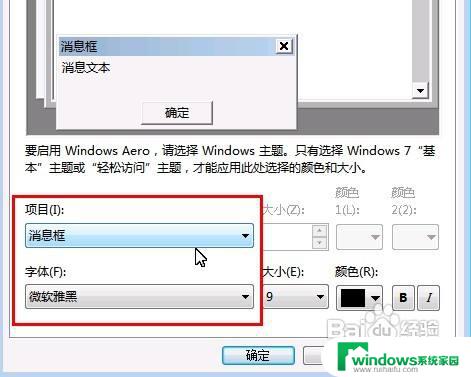
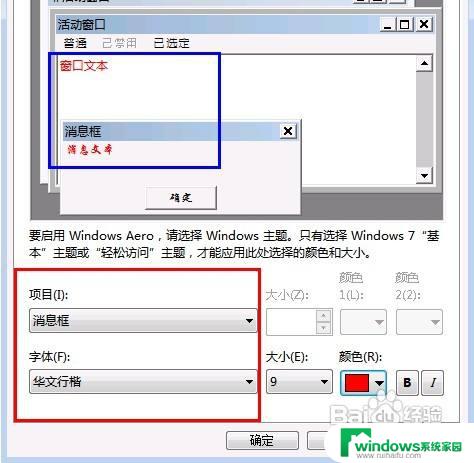
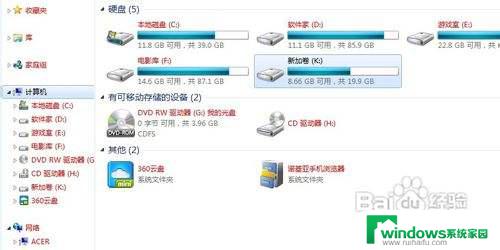
8.上面说的是用win7系统改的,但系统改的字体有的是改不了的,下面介绍一个用软件改的,只要一键就可以改字体的。《魔方》,下载安装最新版魔方后,进入美化大师就可以了
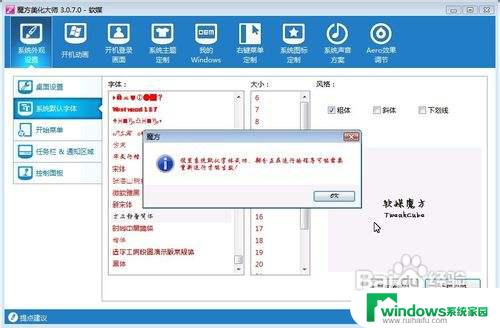

9.看下是不是都变了
字体颜色都变了,但是浏览器的字体不变。《完》

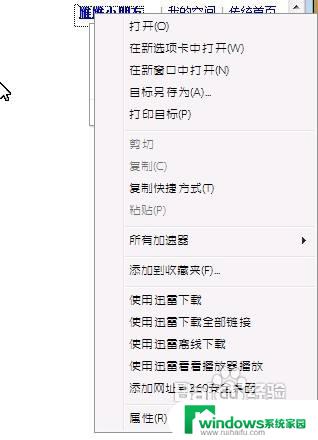
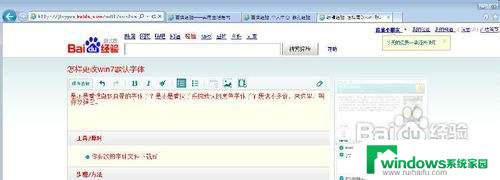
以上就是win7电脑如何更改字体的全部内容,如果你遇到了这种问题,可以根据我的方法来解决,希望对你有所帮助。